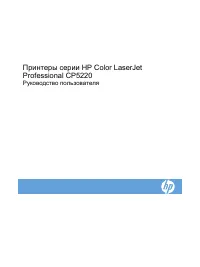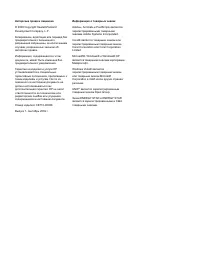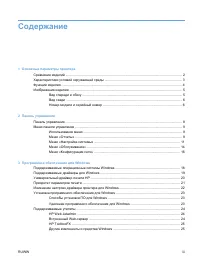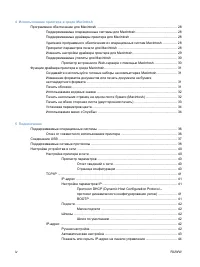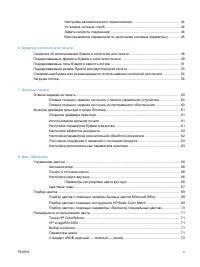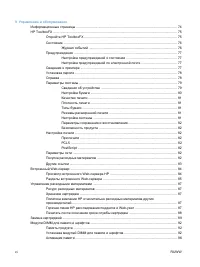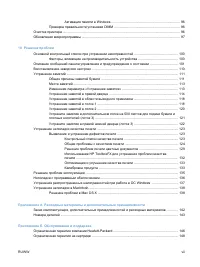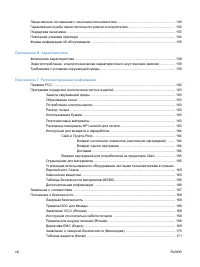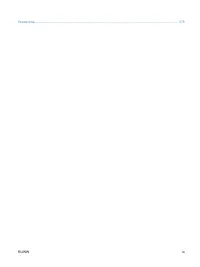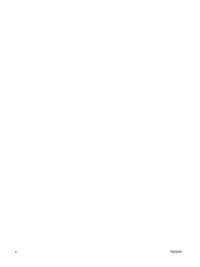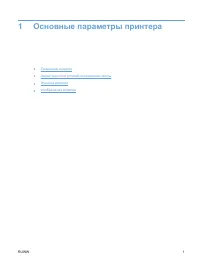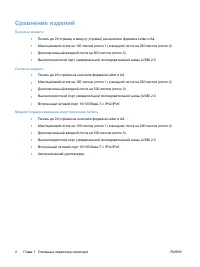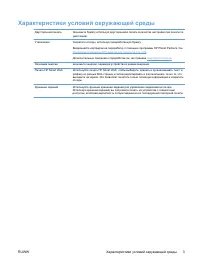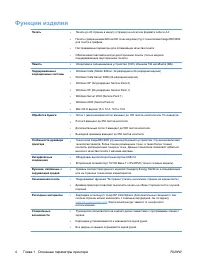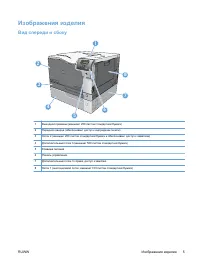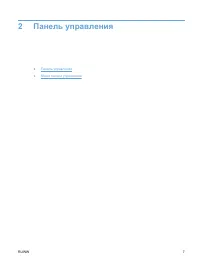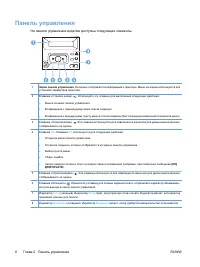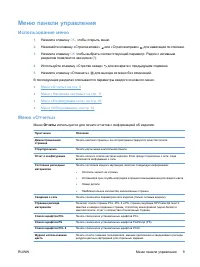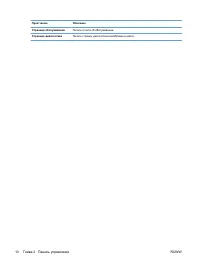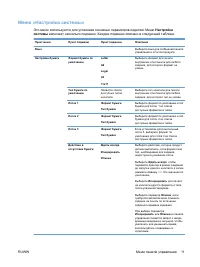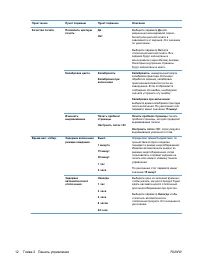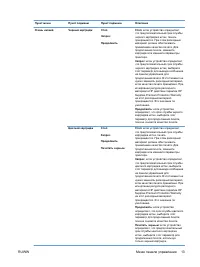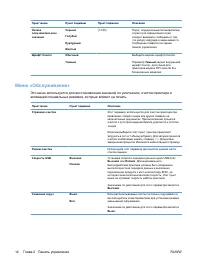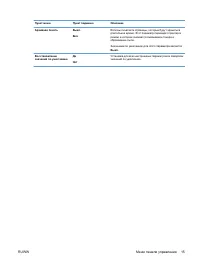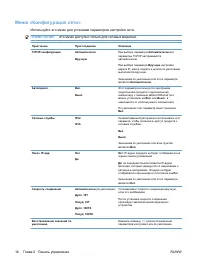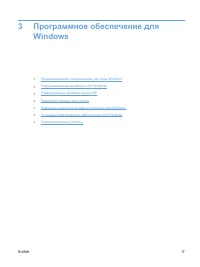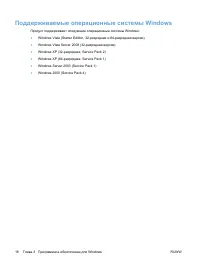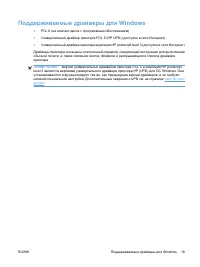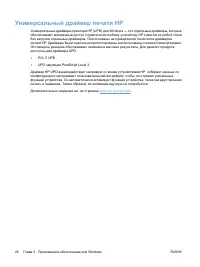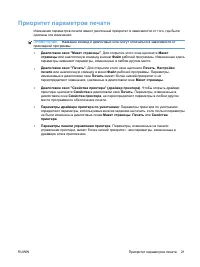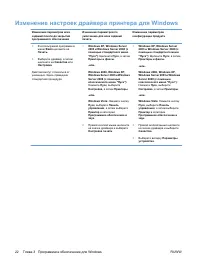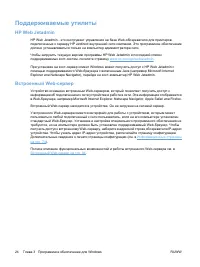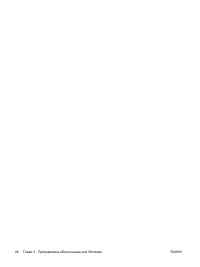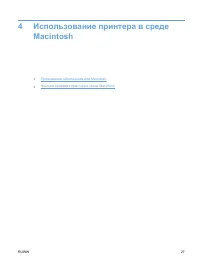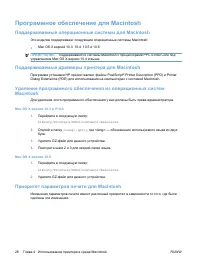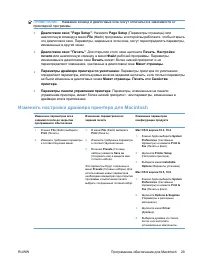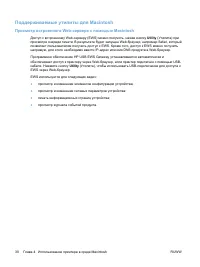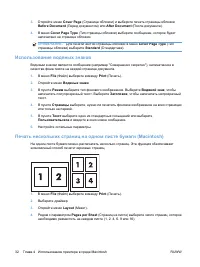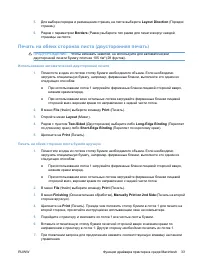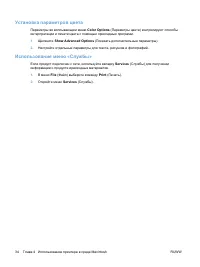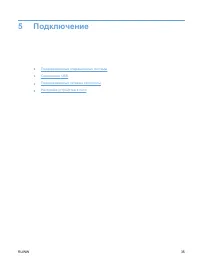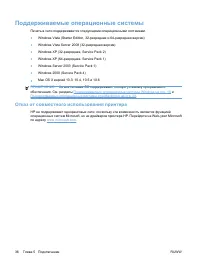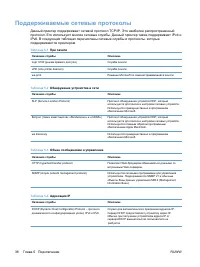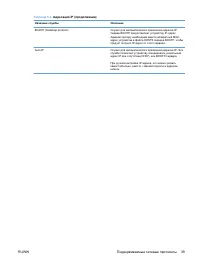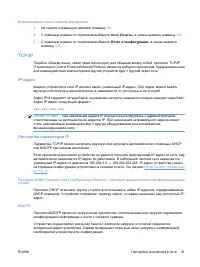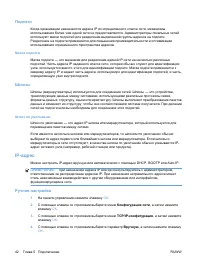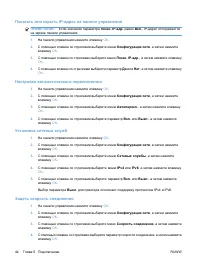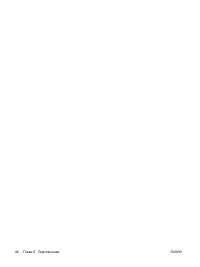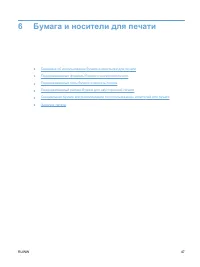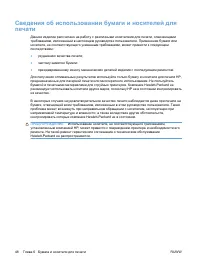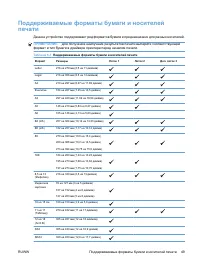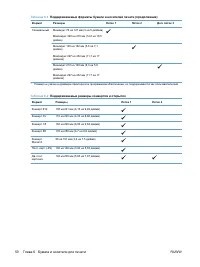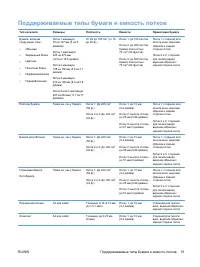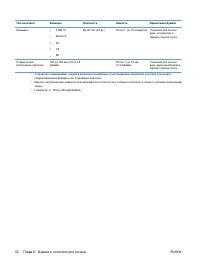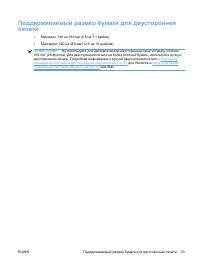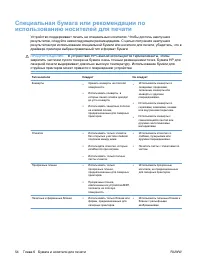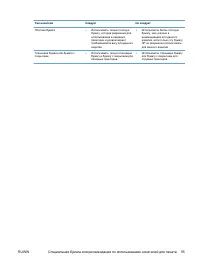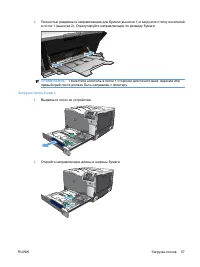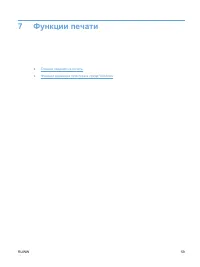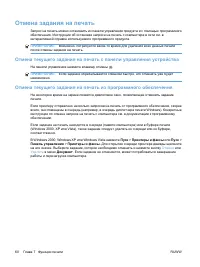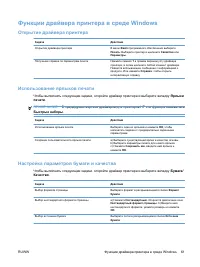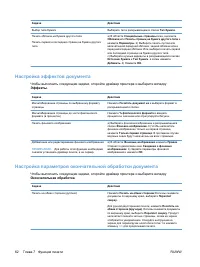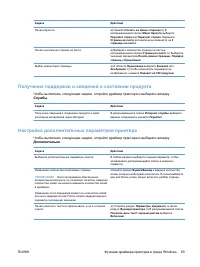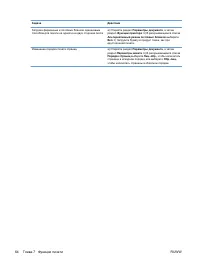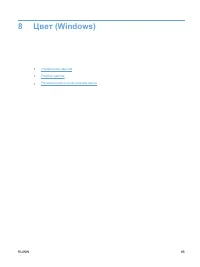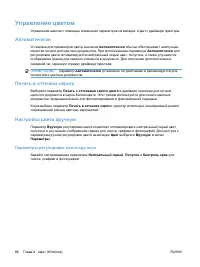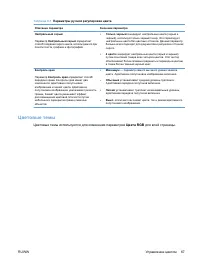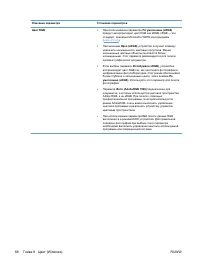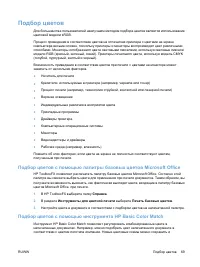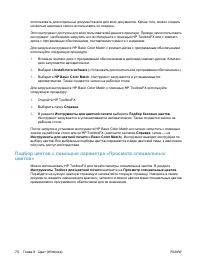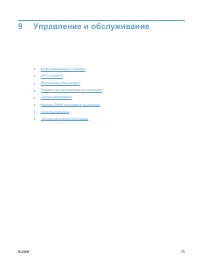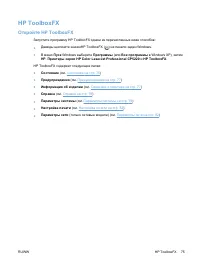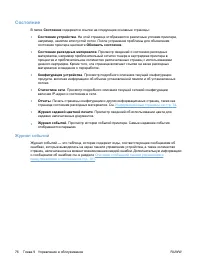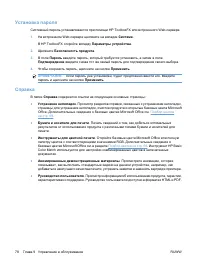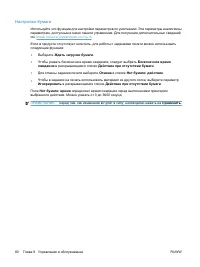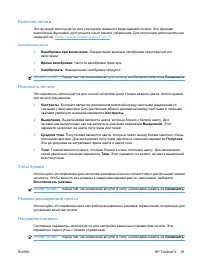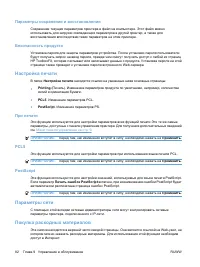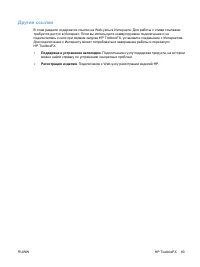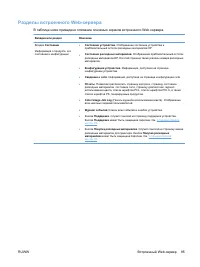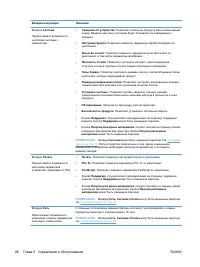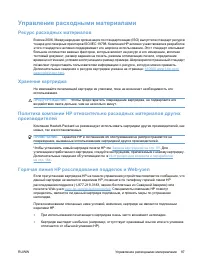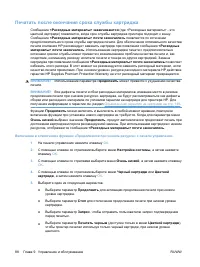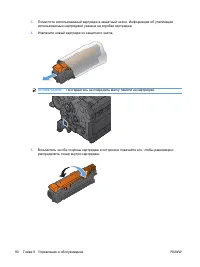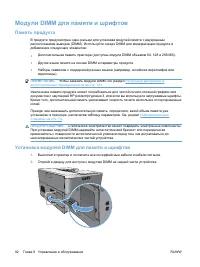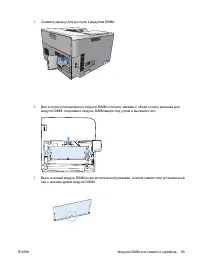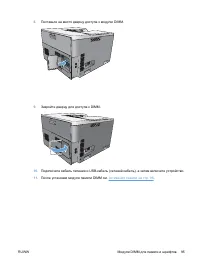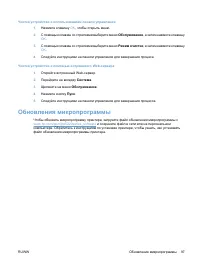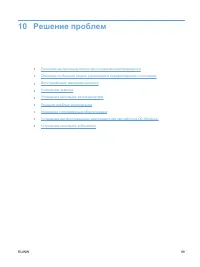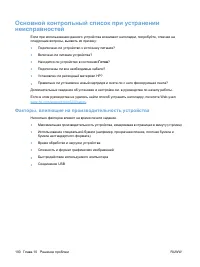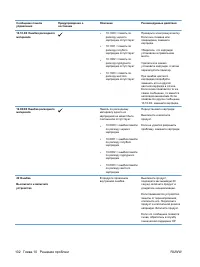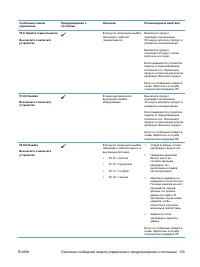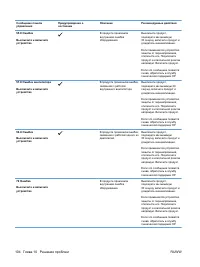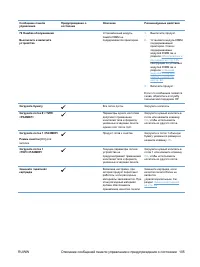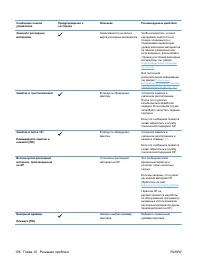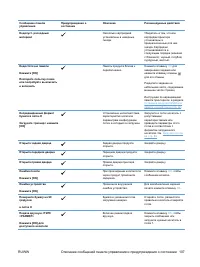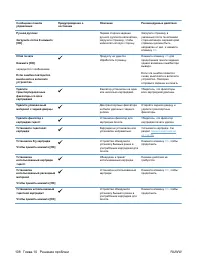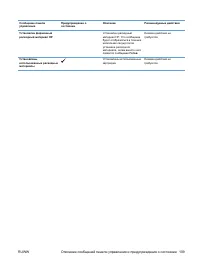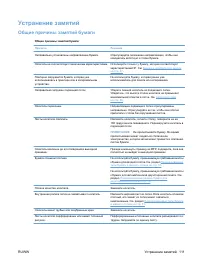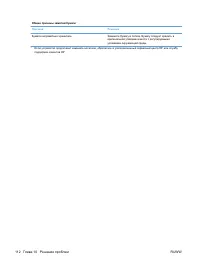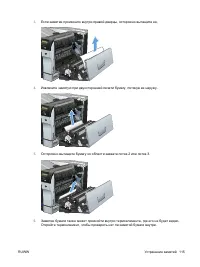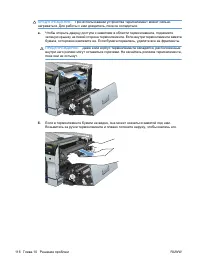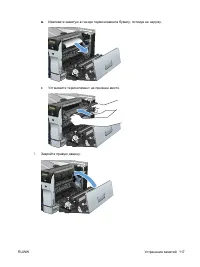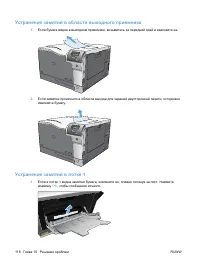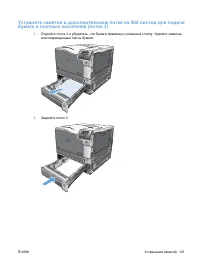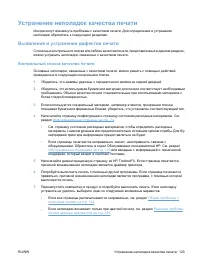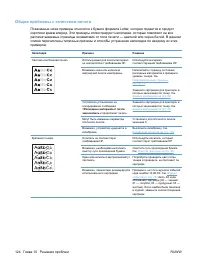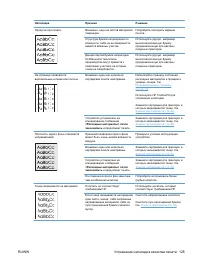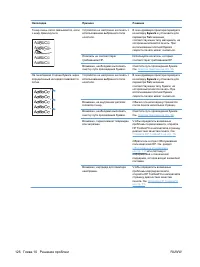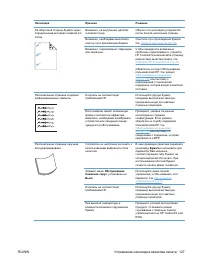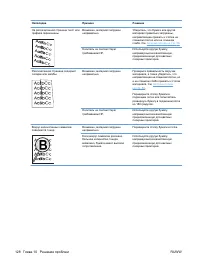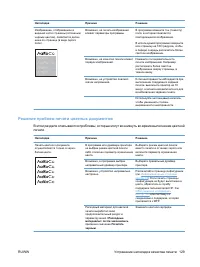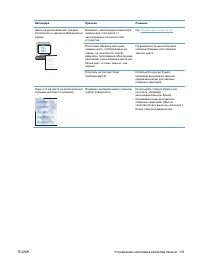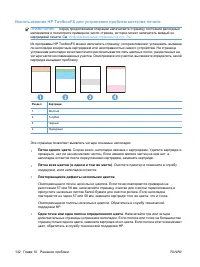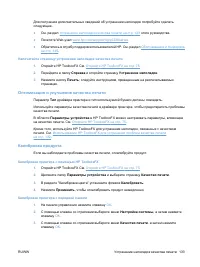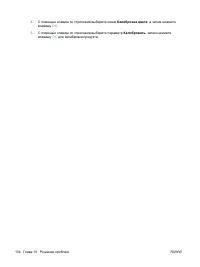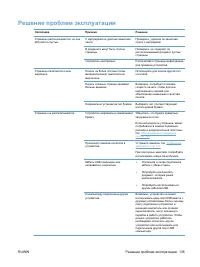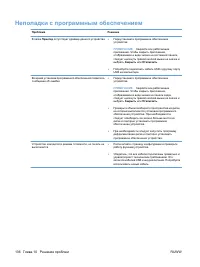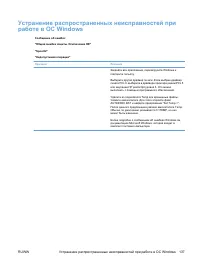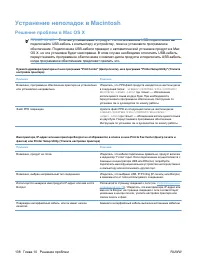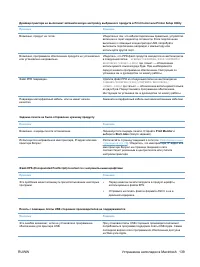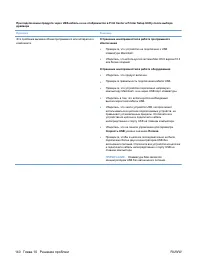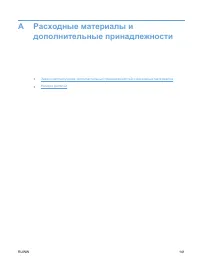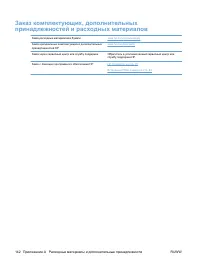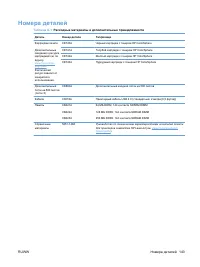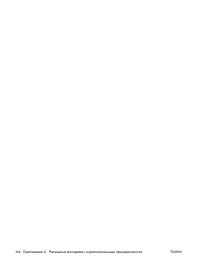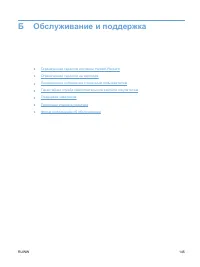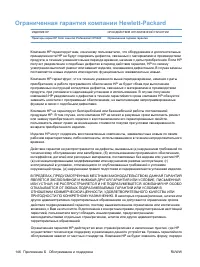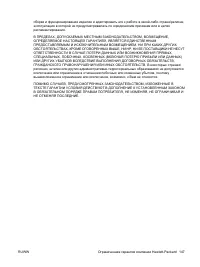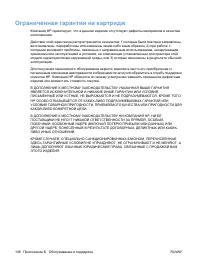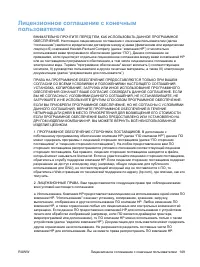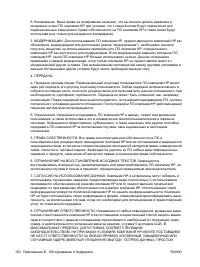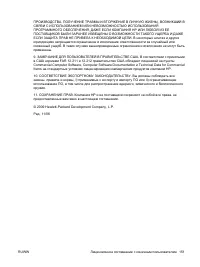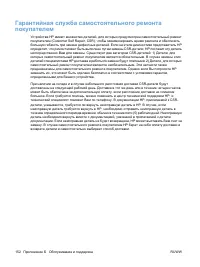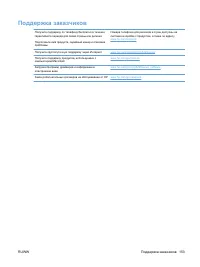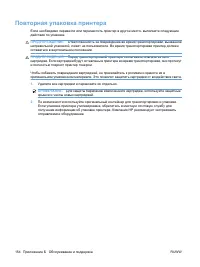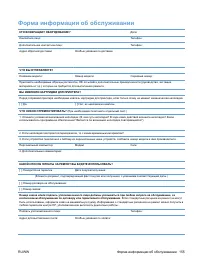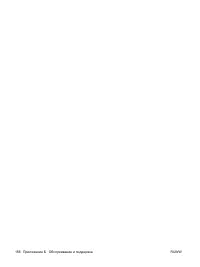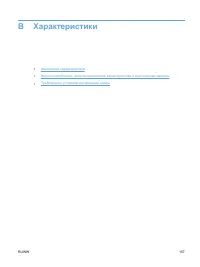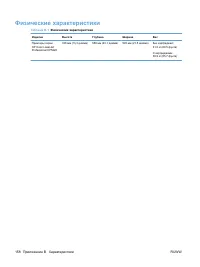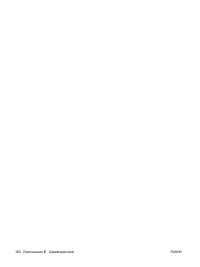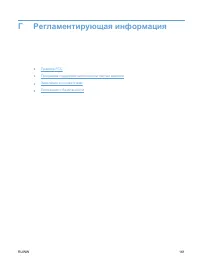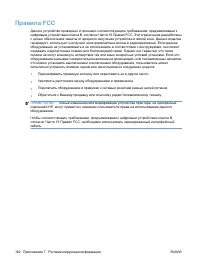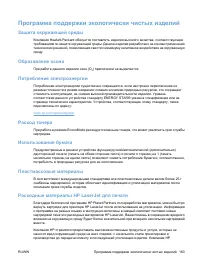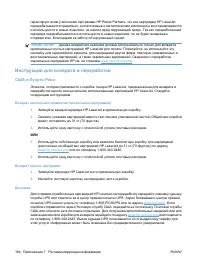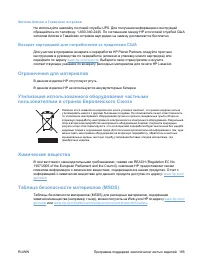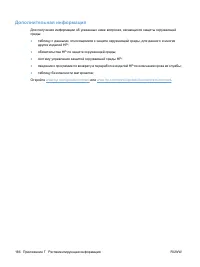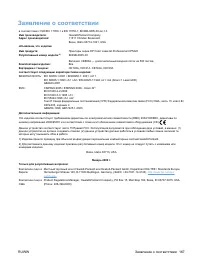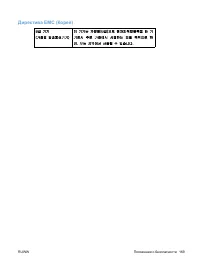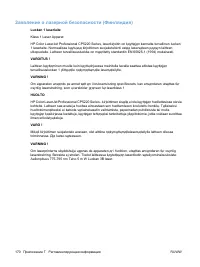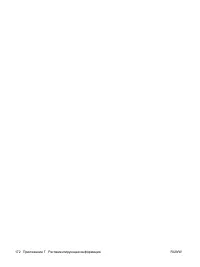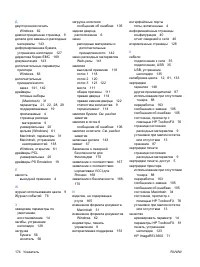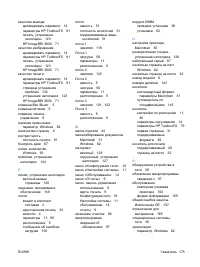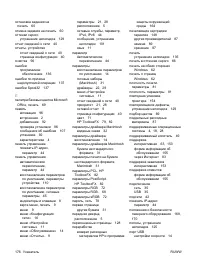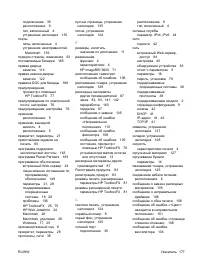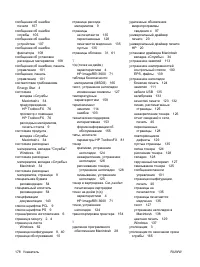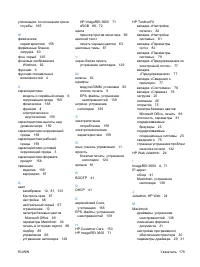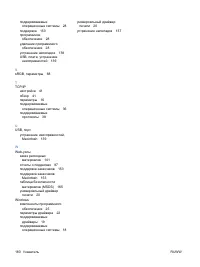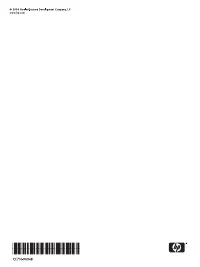Принтер HP Color LaserJet Pro CP5225dn - инструкция пользователя по применению, эксплуатации и установке на русском языке. Мы надеемся, она поможет вам решить возникшие у вас вопросы при эксплуатации техники.
Если остались вопросы, задайте их в комментариях после инструкции.
"Загружаем инструкцию", означает, что нужно подождать пока файл загрузится и можно будет его читать онлайн. Некоторые инструкции очень большие и время их появления зависит от вашей скорости интернета.
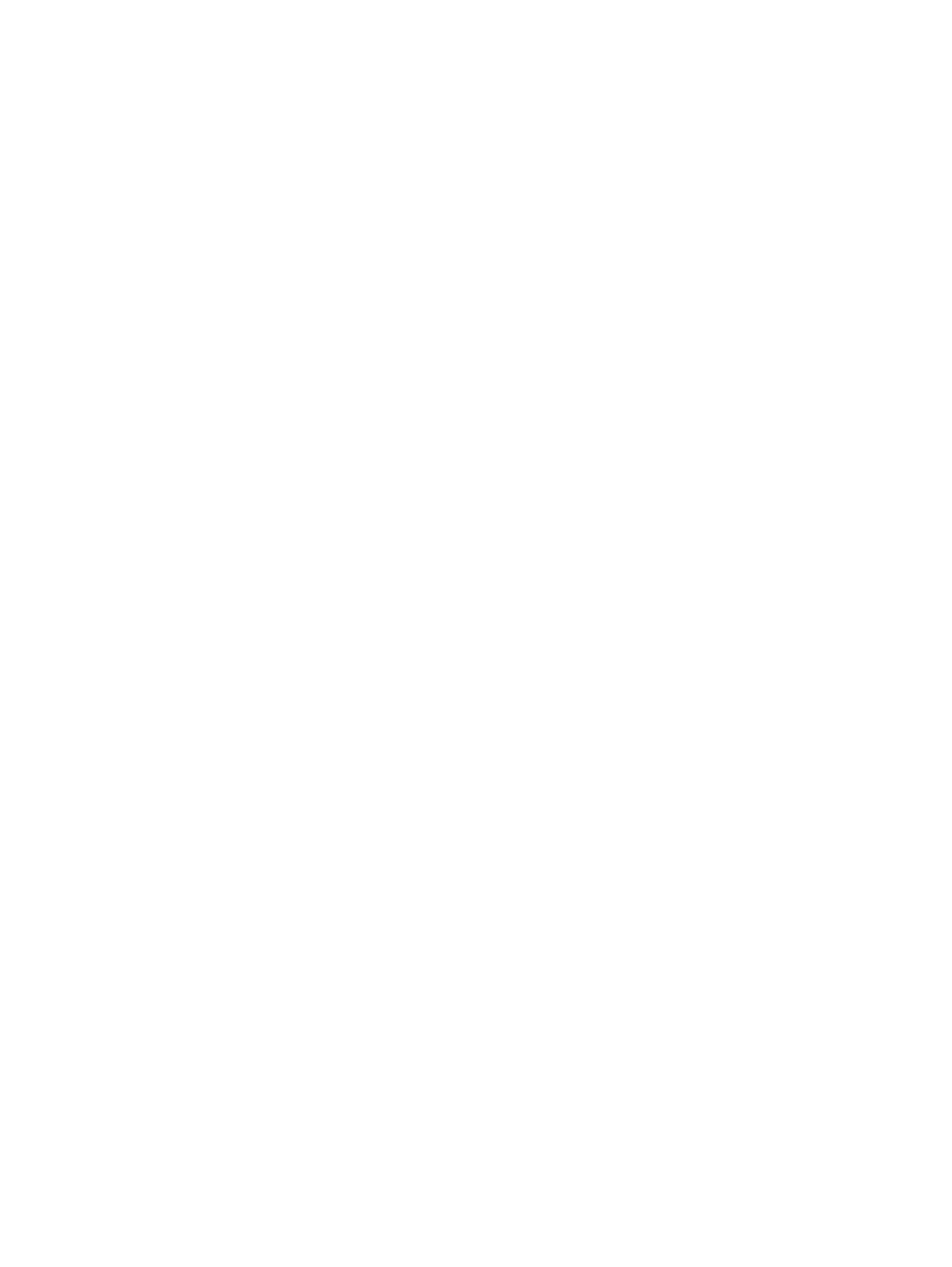
.................................................. 44
............................................................................... 44
.......................................................................... 44
...................................................... 48
.............................................................. 49
.......................................................................... 51
....................................................... 53
Windows .............................................................................. 61
......................................................................................... 61
..................................................................................... 61
..................................................................... 61
..................................................................................... 62
..................................... 62
............................................ 63
..................................................... 63
................................................................................................ 66
............................................................................................... 66
........................................................ 66
Microsoft Office ......................... 69
HP Basic Color Match ................................... 69
............................................................................................... 71
) ............................................................ 72
RUWW
v
Содержание
- 5 Содержание; Windows; RUWW
- 6 DHCP (Dynamic Host Configuration Protocol –
- 8 HP
- 10 HP LaserJet
- 14 Letter
- 16 Глава
- 17 Вид
- 21 Использование; Меню; Отчеты
- 23 Настройка
- 28 ПРИМЕЧАНИЕ
- 33 не
- 36 HP Web Jetadmin
- 37 HP ToolboxFX; Откройте; Другие
- 40 Mac OS X
- 41 Изменить
- 42 Просмотр; Utility
- 48 Отказ
- 49 Не
- 52 Сведения
- 53 Отчет; адрес
- 54 Ручная; Конфигурация; конфигурация; Вручную
- 55 IP
- 60 ПРЕДУПРЕЖДЕНИЕ
- 68 Загрузка
- 72 Windows Vista
- 74 Эффекты; Окончательная
- 78 Параметры
- 79 Цветовые; Цвета
- 81 отображают; Microsoft Office; HP Basic Color Match
- 83 Тонер; Автоматически
- 84 Подбор
- 88 Состояние; Журнал
- 89 Предупреждения
- 90 Справка
- 91 Device Information
- 93 Калибровка
- 94 PostScript; PostScript
- 95 Поддержка
- 96 IPX
- 104 DIMM
- 108 Активация; Проверка; Очистка; Чистка
- 109 Обновления
- 112 Факторы
- 122 Обслуживание; Восстановление
- 135 Выявление; Контрольный
- 144 Информационные
- 146 Калибровать
- 150 Решение; Mac
- 154 Приложение
- 166 очень
- 169 Характеристики
- 176 США; ИЛИ
- 180 ВНИМАНИЕ; DOC; Complies with Canadian EMC Class B requirements.
Характеристики
Остались вопросы?Не нашли свой ответ в руководстве или возникли другие проблемы? Задайте свой вопрос в форме ниже с подробным описанием вашей ситуации, чтобы другие люди и специалисты смогли дать на него ответ. Если вы знаете как решить проблему другого человека, пожалуйста, подскажите ему :)